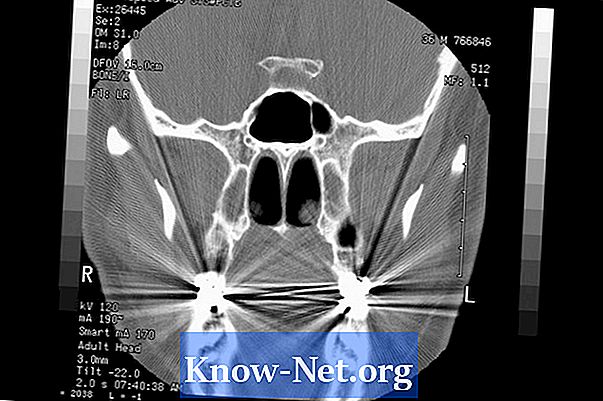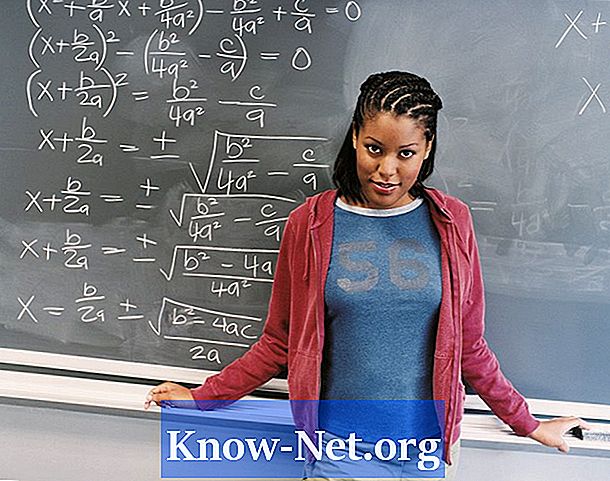Saturs
GIF faili tiek veidoti internetam. Viņi saspiež dažādas grafiskās ziņas ļoti mazā failā, ietaupot diska vietu un joslas platumu. Tie ir arī visizplatītākais formāts vienkāršām animācijām un līnijas mākslai. Gandrīz visas grafikas var pārvērst par GIF, izņemot augstas izšķirtspējas fotoattēlus, kuriem ir tendence zaudēt informāciju, kad tie tiek pārveidoti. Ja veidojat tīmekļa vietni vai vienkārši meklējat paātrināt augšupielādes laiku jūsu emuārā, GIF ir ļoti ieteicams. GIF rediģēšana ir diezgan vienkārša, un tas ir gandrīz tāds pats kā jebkura cita veida grafikas rediģēšana. Lūk, kā rediģēt GIF failu.
Instrukcijas

-
Atveriet GIF failu, kuru vēlaties rediģēt savā programmatūrā. Varat izmantot programmatūru, kas paredzēta fotoattēlu rediģēšanai vai citai grafikai. Izvēlieties no: a) Dodieties uz "Fails"> "Atvērt" un dodieties uz vietu, kur ir saglabāts GIF, vai b) ja atrodaties GIF failā, ar peles labo pogu noklikšķiniet uz "Atvērt ar" un pēc tam izvēlieties programmu rediģēšana.
-
Izveidojiet GIF faila kopiju. Tas ir obligāts, bet ļoti ieteicams. Lielākā daļa programmu piedāvā iespēju atsaukt opciju, ja kļūdāties, bet daudzi ierobežo darbību skaitu, kas jāatsauc, tāpēc, ja maināt savu prātu vai atrodat kļūdu, kas tika veikta drīz pēc tam, kad sākat rediģēšanu, iespējams, jūs nedrīkstat iespējams atgriezties pie oriģināla. Vienkāršs un ātrs veids, kā izdarīt kopiju, ir noklikšķināt uz "File"> "Save As" un saglabāt kopiju ar citu nosaukumu.
-
Veiciet vajadzīgās izmaiņas savā GIF. GIF var izdarīt diezgan daudz, tāpat kā fotoattēlā vai kādā citā grafikas failā. GIFS ir ideāli piemērots arī animāciju veidošanai. Jūs varat veikt izgriezumus, mainīt krāsas, pievienot slāņus, uzvilkt uz augšu, pievienot filtru efektus vai tikai kaut ko, ko vēlaties.
-
Saglabājiet GIF Lielākajā daļā rediģēšanas programmatūras varat vienkārši noklikšķināt uz "Fails" un "Saglabāt", ka jūsu izmaiņas tiks saglabātas. Tomēr, atkarībā no veiktajām izmaiņām vai jūsu programmatūras iestatījumiem, rediģētais GIF fails tiks saglabāts kā cita faila tips, ja neizvēlaties to saglabāt kā GIF. Pirms saglabāšanas saglabājiet faila nosaukumu un pārliecinieties, vai ir paplašinājums .gif. Ja tā nav, izvēlieties faila tipu un nomainiet to uz .gif. Kad esat saglabājis izmaiņas, esat gatavs izmantot savu GIF!
Rediģējiet GIF failu
Kā
- Noderīgs veids, kā izsekot GIF failu oriģināleksemplārus, ir vienkārši pievienot "kopiju" sākotnējam faila nosaukumam. Piemēram, ja jums ir GIF fails ar nosaukumu "Pele", kopija tiks saglabāta kā "CopyRate".
Paziņojums
- Pārliecinieties, vai faila tips nav mainīts no GIF uz kādu citu, pirms saglabājat. Ja tas ir mainījies, vienkārši nomainiet to atpakaļ uz GIF.
Kas jums nepieciešams
- Foto vai grafikas rediģēšanas programmatūra